לרוב העוסקים בעבודת מחשב, תלמידים, תלמידים ומורים, בין היתר, יש טקסטים ערוכים. לא משנה אם יש לחבר הודעות דואר אלקטרוני, מאמרים, מסמכים, תזות או דוחות, עריכת טקסט היא חלק מהשגרה היומיומית. Keyboard קיצורי דרך לעריכת טקסט היא הטכניקה השימושית ביותר כשאתה זקוק לה בחר מילים ופסקאות, כדי להעתיק קטעי טקסט או למחוק מהתוכן של טקסט.
את כל פעולות עריכת הטקסט הללו ניתן לעשות מבלי לשים את היד על העכבר, להעביר את הסמן על הטקסט שברצונך לבחור. כל מה שאתה צריך לעשות הוא להשתמש בשילובי מקשים כדי לבחור מילים או פיסות טקסט מפיסקה, להזיז במהירות את הסמן בטקסט מבלי להשתמש בעכבר, ועוד פעולות רבות אחרות עם keyboard קיצורי דרך לעריכת טקסט.
קופרינים
Keyboard קיצורי דרך לעריכת טקסט - בחר מילים, פסקאות, העתקה
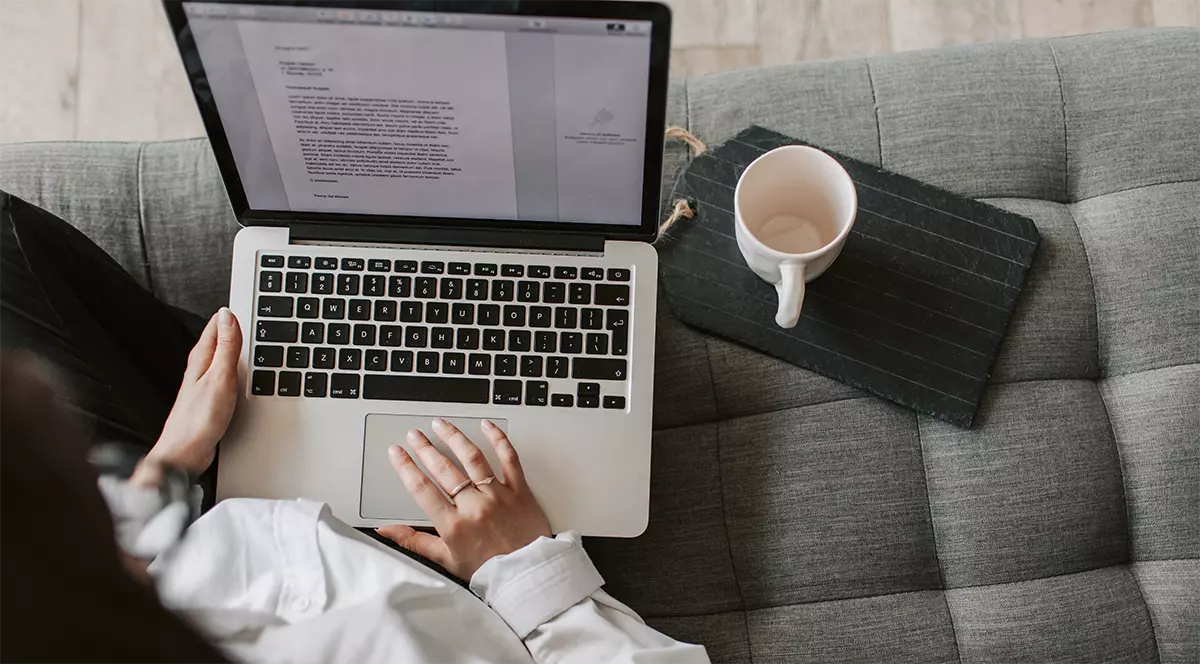
פקודות מהירות למחיקת והזזת הסמן בפסקה
אלה keyboard ניתן להשתמש בקיצורי דרך ב Word, Notepad, רוב עורכי הטקסט או בעת חיבור אימייל.
*משתמשים של Mac הם יחליפו את המפתח Ctrl cu Option.
- Ctrl+Delete : מוחק את המילה הבאה מהמקום שבו ממוקם הסמן.
- Ctrl+Backspace : מחק את המילה הקודמת מהמקום שבו נמצא הסמן
- Ctrl+Left Arrow : הזז את הסמן לתחילת המילה הקודמת
- Ctrl+Right Arrow : הזז את הסמן לסוף המילה הבאה
- Ctrl+Up Arrow : הזז את הסמן לתחילת הפסקה
- Ctrl+Down Arrow : הזז את הסמן לסוף הפסקה.
- Home : הזז את הסמן לתחילת השורה הנוכחית.
- End : הזז את הסמן לסוף השורה הנוכחית.
עריכת טקסט
שילובי מקשים עם Ctrl להעתקת מילים שלמות והדבקה (copy & paste).
- Ctrl+C, Ctrl+Insert : העתק את הטקסט שנבחר. Copy.
- Ctrl+X, Shift+Delete : חותך את הטקסט שנבחר. Cut.
- Ctrl+V, Shift+Insert : הדבק / הוסף את הטקסט שהועתק לסמן (Paste / Insert).
- Ctrl+Z : לְבַטֵל. Undo.
- Ctrl+Y : התאושש (Redo – הפוך ל Undo).
עיצוב טקסט
אם אתה צריך להשתמש במילים עם קו תחתון, מודגש או נטוי בטקסט, הבא keyboard קיצורי דרך עוזרים לך לחסוך זמן.
- Ctrl+U : מדגיש תווים נבחרים. Underline.
- Ctrl+B : מדגיש את הטקסט או התווים שנבחרו על ידי הדגשה. Bold.
- Ctrl+I : Italic. מטה את הטקסט שנבחר ימינה.
בחר טקסט ופסקאות
- Shift+Arrow Left : בחר את הטקסט בצד שמאל של הסמן
- Shift+Arrow Right : בוחר את הטקסט מימין לסמן.
- Shift+Up : בוחר את השורה מעל המקום שבו נמצא הסמן, בתוספת הטקסט משמאל לסמן.
- Shift+Down : בחר את הטקסט מימין לסמן, בתוספת השורה הבאה.
- Shift+Ctrl+Left : בוחר את הטקסט מהמקום שבו נמצא הסמן, עד לתחילת השורה.
- Shift+Ctrl+Right : בוחר את הטקסט מהמקום שבו נמצא הסמן, עד סוף השורה.
- Shift+Ctrl+Arrow Left : בחר תיבה עם מילה בצד שמאל של הסמן. חזור על לחיצה על החץ השמאלי כדי לבחור עוד.
- Shift+Ctrl+Arrow Right : בחר תיבה עם מילה בצד ימין של הסמן. חזור על לחיצה על החץ ימינה כדי לבחור עוד.
- Shift+Ctrl+Arrow Up : בחר את הפסקה מלמעלה.
- Shift+Ctrl+Arrow Down : בחר את הפסקה מלמטה.
- Shift+Home : בוחר מתוך הטקסט מהמקום בו נמצא הסמן ועד לתחילת השורה הנוכחית.
- Shift+End : בוחר טקסט מהסמן עד סוף השורה הנוכחית.
- Shift+Ctrl+Home : בחר מהמקום שבו נמצא הסמן ועד לתחילת הטקסט.
- Shift+Ctrl+End : בחר מהמקום שבו נמצא הסמן ועד סוף הטקסט.
- Ctrl+A : בחר את כל הטקסט.
אולי זה לא יהיה קל בפעם הראשונה שתשתמש בו keyboard קיצורי דרך לעריכת טקסט, אך כאשר תתחיל להשתמש בקיצורי המקלדת הללו, תבחין שהעבודה ב Word, Notepad או עורכי טקסט אחרים יהיו הרבה יותר פשוטים.